
Giáo trình Phần mềm xử lý dữ liệu bằng bảng tính (Ngành: Tin học văn phòng - Trung cấp) - Trường Cao đẳng Xây dựng số 1
lượt xem 6
download
 Download
Vui lòng tải xuống để xem tài liệu đầy đủ
Download
Vui lòng tải xuống để xem tài liệu đầy đủ
Giáo trình "Phần mềm xử lý dữ liệu bằng bảng tính (Ngành: Tin học văn phòng - Trung cấp)" nắm được các kiến thức về: Các thao tác cơ bản khởi động và thoát khỏi Excel, thao tác nhập và định dạng dữ liệu trên bảng tính; chức năng và cách sử dụng hàm cơ bản; nêu được chức năng và cách sử dụng hàm logic;... Mời các bạn cùng tham khảo!
Bình luận(0) Đăng nhập để gửi bình luận!
Nội dung Text: Giáo trình Phần mềm xử lý dữ liệu bằng bảng tính (Ngành: Tin học văn phòng - Trung cấp) - Trường Cao đẳng Xây dựng số 1
- BỘ XÂY DỰNG TRƯỜNG CAO ĐẲNG XÂY DỰNG SỐ 1 GIÁO TRÌNH MÔN HỌC: PHẦN MỀM XỬ LÝ DỮ LIỆU BẰNG BẢNG TÍNH NGÀNH: TIN HỌC VĂN PHÒNG TRÌNH ĐỘ: TRUNG CẤP Ban hành kèm theo Quyết định số: 368ĐT/QĐ- CĐXD1 ngày 10 tháng 08 năm 2021 của Hiệu trưởng trường CĐXD số 1 Hà Nội, năm 2021
- TUYÊN BỐ BẢN QUYỀN Tài liệu này thuộc loại sách giáo trình nên các nguồn thông tin có thể được phép dùng nguyên bản hoặc trích dùng cho các mục đích về đào tạo và tham khảo. Mọi mục đích khác mang tính lệch lạc hoặc sử dụng với mục đích kinh doanh thiếu lành mạnh sẽ bị nghiêm cấm. 2
- LỜI NÓI ĐẦU Giáo trình PHẦM MỀM XỬ LÝ DỮ LIỆU BẰNG BẢNG TÍNH được biên soạn nhằm phục vụ cho giảng dạy và học tập cho trình độ Trung cấp ngành Tin học văn phòng ở trường Cao đẳng Xây dựng số 1. Phần mềm xử lý dữ liệu bằng bảng tính là môn học ngành nhằm cung cấp các kiến thức về xử lý, tính toán với dữ liệu bảng tính trên phần mềm Microsoft Excel cho ngành Tin học văn phòng. Giáo trình này được viết theo đề cương môn học Phần mềm xử lý dữ liệu bằng bảng tính.Nội dung gồm 08 bài sau: Bài 1: Các thao tác cơ bản Bài 2: Các hàm cơ bản Bài 3: Các hàm logic Bài 4: Hàm tìm kiếm Bài 5: Cơ sở dữ liệu trên bảng tính Bài 6: Một số hàm nâng cao Bài 7: Một số kỹ thuật nâng cao trong Excel Bài 8: In tài liệu trên Excel Mặc dù có nhiều cố gắng, nhưng trong quá trình biên soạn, biên tập và in ấn khó tránh khỏi những thiếu sót. Chúng tôi rất mong nhận được sự đóng góp ý kiến từ phía các thầy cô và bạn đọc để hoàn thiện giáo trình hơn! Xin trân trọng cảm ơn! Hà Nội, ngày……tháng……năm……… Tham gia biên soạn Trần Thị Mơ - Chủ biên 3
- MỤC LỤC BÀI 1: CÁC THAO TÁC CƠ BẢN .................................................................................... 8 1.1. Workbook ........................................................................................................................... 8 Workbook ..................................................................................................................... 8 1.1.1. Khởi động/Thoát khỏi Excel .............................................................................. 8 1.1.2. Mở Workbook mới ............................................................................................. 9 1.1.3. Lưu Workbook ................................................................................................... 9 1.1.4. Mở Workbook đã lưu trên đĩa .......................................................................... 10 1.2. Worksheet ......................................................................................................................... 10 1.2.1. Tạo, Sao chép/di chuyển/xóa Worksheet ........................................................ 10 1.2.2. Hiệu chỉnh kích thước dòng/cột ....................................................................... 11 1.2.3. Thêm/xoá dòng và cột ...................................................................................... 11 1.2.4. Tạo đường viền và đổ màu cho bảng tính. ....................................................... 12 1.3. Dữ liệu/địa chỉ trên bảng tính......................................................................................... 13 1.3.1. Dữ liệu kiểu số, kiểu chữ, ngày tháng .............................................................. 13 1.3.2. Địa chỉ tuyệt đối, tương đối ............................................................................. 15 1.3.3. Đánh số thứ tự tự động ..................................................................................... 16 BÀI 2: CÁC HÀM CƠ BẢN............................................................................................. 20 2.1. Các hàm ngày tháng năm .............................................................................................. 21 2.1.1. Hàm lấy ngày: day() ......................................................................................... 21 2.1.2. Hàm lấy tháng: month() ................................................................................... 21 2.1.3. Hàm lấy năm: year()......................................................................................... 21 2.2. Các hàm trích lọc kí tự .................................................................................................... 22 2.2.1. Hàm Left() ........................................................................................................ 22 2.2.2. Hàm Right() ..................................................................................................... 22 2.2.3. Hàm Mid() ........................................................................................................ 23 2.3. Các hàm thống kê ............................................................................................................ 23 2.3.1. Hàm tính tổng ................................................................................................... 23 2.3.2. Hàm tính trung bình cộng: average() ............................................................... 23 2.3.3. Hàm tìm giá trị lớn nhất: max() ....................................................................... 24 2.3.4. Hàm tìm giá trị nhỏ nhất: min() ....................................................................... 24 2.3.5. Hàm đếm dữ liệu số: count() ............................................................................ 25 BÀI 3: CÁC HÀM LOGIC ............................................................................................... 31 3.1. Hàm điều kiện .................................................................................................................. 31 3.1.1. Hàm IF ............................................................................................................. 31 3.1.2. Tính tổng có điều kiện: Sumif() ....................................................................... 31 3.1.3. Hàm đếm có điều kiện: Countif() .................................................................... 32 3.2. Hàm And........................................................................................................................... 32 3.3. Hàm Or ............................................................................................................................. 32 BÀI 4: CÁC HÀM TÌM KIẾM ......................................................................................... 39 4
- 4.1. Hàm tìm kiếm Vlookup .................................................................................................. 39 4.2. Hàm Hlookup ................................................................................................................... 40 BÀI 5: CƠ SỞ DỮ LIỆU TRÊN BẢNG TÍNH ................................................................ 45 5.1. Cơ sở dữ liệu trên bảng tính ........................................................................................... 45 5.1.1. Khái niệm dữ liệu ............................................................................................. 45 5.1.2. Khái niệm cơ sở dữ liệu ................................................................................... 45 5.2. Sắp xếp dữ liệu trên bảng tính ....................................................................................... 45 5.3. Lọc dữ liệu ........................................................................................................................ 46 5.3.1. Lọc tự động ...................................................................................................... 46 5.3.2. Lọc nâng cao .................................................................................................... 47 BÀI 6: CÁC HÀM NÂNG CAO....................................................................................... 53 6.1 Hàm thống kê nâng cao.................................................................................................... 53 6.1.1. Hàm Dmax ....................................................................................................... 53 6.1.2. Hàm Dmin ........................................................................................................ 53 6.1.3. Hàm Dsum ....................................................................................................... 54 6.1.4. Hàm Dcount ..................................................................................................... 54 6.2. Hàm Index ........................................................................................................................ 55 a. Hàm Index dạng mảng. ...................................................................................................... 55 BÀI 7: MỘT SỐ KỸ THUẬT NÂNG CAO TRONG EXCEL ........................................ 61 7.1. Condicational Formatting ............................................................................................... 61 7.1.1. Khái niệm Condicational Formatting ............................................................... 61 7.1.2. Định dạng theo điều kiện có sẵn ...................................................................... 61 7.1.3. Định dạng theo kiểu riêng ................................................................................ 70 7.2. Consolidate ....................................................................................................................... 75 7.2.1. Khái niệm Consolidate ..................................................................................... 75 7.2.2. Sử dụng Consolidate lập báo cáo ..................................................................... 75 BÀI 8. IN TÀI LIỆU TRÊN EXCEL ................................................................................ 85 8.1. Tạo tiêu đề trên, tiêu đề dưới cho trang ........................................................................ 85 8.2. Lặp lại tiêu đề bảng tính khi sang trang ........................................................................ 88 8.3. Định dạng trang bảng tính .............................................................................................. 90 8.3.1. Định dạng cỡ giấy, hướng giấy in .................................................................... 90 8.3.2. Đặt lề cho trang in ............................................................................................ 91 8.3.3 In trang tính ................................................................................................... 93 5
- CHƯƠNG TRÌNH MÔN HỌC Tên môn học: PHẦN MỀM XỬ LÝ DỮ LIỆU BẰNG BẢNG TÍNH Mã số môn học: MH12 Thời gian môn học: 75 giờ; (Lý thuyết: 15 giờ; Thực hành, thảo luận, bài tập: 58 giờ; Kiểm tra: 2 giờ) I. Vị trí, tính chất của môn học 1. Vị trí: Môn học được bố trí ở kỳ học thứ 2 năm học thứ 1, là môn học bắt buộc thuộc nhóm các mô đun/ môn học đào tạo ngành Tin học văn phòng hệ trung cấp. 2. Tính chất: Môn Phần mềm xử lý dữ liệu bằng bảng tính là môn học cơ sở được sử dụng rộng rãi trong các lĩnh vực của đời sống xã hội, góp phần nâng cao chất lượng đào tạo nghề và phát triển nguồn nhân lực trong thời đại hiện nay. II. Mục tiêu môn học - Về kiến thức: + Trình bày được các thao tác cơ bản: khởi động và thoát khỏi Excel, thao tác nhập và định dạng dữ liệu trên bảng tính; + Trình bày được chức năng và cách sử dụng hàm cơ bản; + Trình bày được chức năng và cách sử dụng hàm logic; + Trình bày được chức năng và cách sử dụng hàm tìm kiếm; + Trình bày được cách sắp xếp dữ liệu và lọc dữ liệu; + Trình bày được chức năng và cách sử dụng một số hàm nâng cao; + Trình bày được cách định dạng, thông kê báo cáo nâng cao; + Trình bày được định dạng trang và in tài liệu. - Về kỹ năng: + Thực hiện thành thạo các thao tác cơ bản; + Sử dụng thành thạo được các hàm cơ bản: hàm ngày tháng, hàm trích lọc kí tự, hàm thống kê; + Sử dụng thành thạo các hàm logic; + Sử dụng thành thạo các hàm tìm kiếm; + Thực hiện thành thạo sắp xếp và lọc được dữ liệu; + Sử dụng được một số hàm nâng cao; + Thực hiện được cách định dạng, thống kê báo cáo nâng cao; + Thực hiện được định dạng trang và in tài liệu. - Về năng lực tự chủ và trách nhiệm: + Nghiêm túc, trung thực trong học tập. + Cẩn thận, chính xác trong thực hành. + Có tinh thần học hỏi, nghiên cứu. 6
- BÀI 1: CÁC THAO TÁC CƠ BẢN Mục tiêu bài học 1. Cung cấp cho người học các kiến thức về các thao tác cơ bản: khởi động và thoát khỏi Excel, thao tác nhập và định dạng dữ liệu trên bảng tính; kẻ bảng, đổ màu cho bảng tính trong Microsoft Excel. 7
- BÀI 1: CÁC THAO TÁC CƠ BẢN Excel là gì? Microsoft Excel là một phần mềm hay là một chương trình ứng dụng, khi chạy chương trình ứng dụng này sẽ tạo ra một bảng tính giúp ta dễ dàng hơn trong việc thực hiện: - Tính toán đại số, phân tích dữ liệu - Lập bảng biểu báo cáo, tổ chức danh sách - Truy cập các nguồn dữ liệu khác nhau - Vẽ đồ thị và các sơ đồ - Tự động hóa các công việc bằng các macro - Và nhiều ứng dụng khác để giúp chúng ta có thể phân tích nhiều loại hình bài toán khác nhau. Thanh Ribbon: Excel từ phiên bản 2010 thay đổi giao diện người dùng từ việc sử dụng các thanh thực đơn truyền thống thành các cụm lệnh dễ dàng truy cập được trình bày ngay trên màn hình, bao gồm các tab: - Home: Là nơi chứa các nút lệnh được sử dụng thường xuyên trong quá trình làm việc như: cắt, dán, sao chép, định dạng tài liệu, các kiểu mẫu có sẵn, chèn hay xóa dòng hoặc cột, sắp xếp, tìm kiếm, lọc dữ liệu … - Insert: Chèn các loại đối tượng vào bảng tính như: bảng biểu, vẽ sơ đồ, đồ thị, ký hiệu, … - Page Layout: Chứa các nút lệnh về việc hiển thị bảng tính và thiết lập in ấn. - Formulas: Chèn công thức, đặt tên vùng (range), công cụ kiểm tra theo dõi công thức, điều khiển việc tính toán của Excel. - Data: Các nút lệnh thao tác đối với dữ liệu trong và ngoài Excel, các danh sách, phân tích dữ liệu,… - Review: Các nút lệnh kiễm lỗi chính tả, hỗ trợ dịch từ, thêm chú thích vào các ô, các thiết lập bảo vệ bảng tính. - View: Thiết lập các chế độ hiển thị của bảng tính như: phóng to, thu nhỏ, chia màn hình, … - Developer: Tab này mặc định được ẩn vì nó chỉ hữu dụng cho các lập trình viên, những người có hiểu biết về VBA 1.1. Workbook Workbook Trong Excel một File được gọi là một workbook 1 Book = 256 sheet 1 Sheet gồm 16,384 cột và 1,048756 dòng 1.1.1. Khởi động/Thoát khỏi Excel - Khởi động: 8
- Từ màn hình (cửa sổ) chính của Windows bấm chuột vào nút Start ở góc dưới bên trái → chọn All Programs → rồi di chuyển chuột sang phải chọn Microsoft Office, sau đó chọn Microsoft Office Excel 2010 → Bấm chuột vào biểu tượng để khởi động Excel. - Thoát Excel: Bấm vào nút File Exit, hoặc ấn tổ hợp phím Alt + F4. 1.1.2. Mở Workbook mới Để mở một file mới, ta thực hiện thao tác: Chọn File → New → Blank Workbook Create (hoặc ấn CTRL + N) → Màn hình cho ta một văn bản trống với một tên ngầm định là Document i. (i là số nguyên cụ thể, tuỳ theo ta đã mở cửa sổ làm việc thứ mấy). 1.1.3. Lưu Workbook Chọn File → Save (hoặc kích chuột vào nút trên thanh công cụ hay ấn đồng thời CTRL +S) → Nếu văn bản chưa được đặt tên thì máy yêu cầu chọn đường dẫn lưu file → tại file name gõ tên tệp, xong kích chuột vào nút Save (hoặc OK) - Lưu cất với tên khác 9
- Chọn File → Save As → chọn đường dẫn lưu file → tại file name gõ tên tệp vào, xong kích chuột vào nút Save (hoặc OK) 1.1.4. Mở Workbook đã lưu trên đĩa Để mở 1 tài liệu đã có trên đĩa, ta thực hiện thao tác: Chọn File → Open (hoặc CTRL + O) → Màn hình đưa ra hộp thoại để ta gõ tên tệp cần mở vào ô File name (hoặc tìm chọn trong danh sách các tệp có trên đĩa), chọn tên tệp → Kích chuột vào nút Open (hoặc ấn enter) 1.2. Worksheet Worksheet: Còn gọi tắt là sheet (trang tính), là nơi lưu trữ và làm việc với dữ liệu, nó còn được gọi là bảng tính. Một trang tính chứa nhiều ô (cell), các ô được tổ chức thành các cột và các dòng. Trang tính được chứa trong sổ làm viêc ̣. 1.2.1. Tạo, Sao chép/di chuyển/xóa Worksheet 1.2.1.1. Tạo Worksheet Tạo thêm worksheet ta bấm phải chuột chọn insert → chọn worksheet → chọn OK 10
- 1.2.1.2. Sao chép/di chuyển/xóa Worksheet - Sao chép/di chuyển: Kích phải vào tên sheet cần sao chép/Move or Copy + To book: chọn Workbook – Sheet được chọn sẽ di chuyển/copy đến workbook này + Before sheet: chọn sheet sẽ copy hoặc di chuyển. + Nếu sao chép (copy) sheet thì tích chọn ô Create a copy. 1.2.1.3. Đổi tên worksheet Kích phải vào tên sheet cần đổi tên/Rename (hoặc nháy đúp chuột vào tên sheet cần đổi) Viết lại tên sheet ấn Enter. 1.2.2. Hiệu chỉnh kích thước dòng/cột Cách 1: Để thay đổi độ rộng cột, độ cao dòng, ta di trỏ chuột ở đường biên bên phải tên cột, hoặc phía dưới tên dòng, khi chuột thành thì kích rê. Cách 2: Kích phải chuột lên tên cột Column Width (để thay đổi độ rộng cột) hoặc Kích phải chuột lên tên dòng Row height (để thay đổi độ cao dòng). 1.2.3. Thêm/xoá dòng và cột - Xóa dòng/cột: Muốn xóa một hàng, cột hay một ô trong bảng tính ta chỉ cần kích chuột phải lên hàng, cột hay ô đó chọn Delete. 11
- - Thêm dòng/cột: Muốn chèn thêm một hàng, cột hay một ô trong bảng tính ta chỉ cần kích chuột phải lên hàng, cột hay ô đó chọn Insert. 1.2.4. Tạo đường viền và đổ màu cho bảng tính. ❖ Tạo đường viền: - Đánh dấu các ô cần tạo bảng chọn Home Format Format Cell xuất hiện hộp thoại Format Cells. - Chọn nút Border, có hộp thoại tiếp: + Tại mục Preset: Chọn đường viền xung quang hoặc ở giữa các ô + Tại mục Border Chọn đường viền từng phía trong + Chọn kiểu đường viền trong mục Line - Style - Chọn OK * Có thể dùng thanh công cụ để tạo bảng nhanh hơn dùng nút lệnh Bottom Border trên tab Home • Màu nền: - Đánh dấu các ô cần tạo bảng - Chọn Home Format Format Cell xuất hiện hộp thoại Format Cells. - Chọn nút Fill, có hộp thoại tiếp: Chọn màu cho các ô cần định dạng nền. - Chọn OK 12
- 1.3. Dữ liệu/địa chỉ trên bảng tính 1.3.1. Dữ liệu kiểu số, kiểu chữ, ngày tháng a. Các kiểu dữ liệu ❖ Kiểu văn bản (Text) - Được gõ các kí tự có trên bàn phím - Tối đa được 255 kí tự, ngầm định thấy 9 kí tự, nếu ô bên cạnh không có dữ liệu thì các kí tự “tràn” sang và vẫn nhìn thấy. - Dữ liệu sau khi nhập vào ô sẽ sát trái (ngầm định) ❖ Dữ liệu số (Number) - Chỉ gõ các số từ 0 - 9, +, -, - Dữ liệu sau khi nhập vào ô sẽ sát phải ❖ Dữ liệu kiểu ngày (date) - Gõ ngày tháng hợp lệ, theo qui định: mm/dd/yyyy hoặc dd/mm/yyyy - Dữ liệu sau khi nhập vào ô sẽ sát phải ❖ Dữ liệu công thức (Formula) - Bắt đầu là dấu =, sau đến biểu thức tính toán viết theo qui định của excel - Dữ liệu nhập vào ô sẽ sát phải nếu kết quả tính là số, sát trái nếu kết quả là văn bản. - Nội dung ô công thức chứa biểu thức tính toán mà ta gõ vào, nhưng hình thức hiện ra là kết quả tính toán của biểu thức đó. - Khi các ô dữ liệu trong công thức thay đổi, thì giá trị tính toán trong ô công thức cũng thay đổi theo. b. Định dạng dữ liệu Trong Excel trước khi thực hiện các phép tính, các công thức trên bảng tính ta nên thực hiện định dạng kiểu dữ liệu trước. Để định dạng kiểu dữ liệu ta thực hiện như sau: - Đánh dấu các ô cần tạo bảng 13
- - Chọn Home Format Format Cell xuất hiện hộp thoại Format Cells hoặc (sử dụng tổ hợp phím Ctril + 1) - Chọn mục Number, có hộp thoại tiếp: + Tại mục Cataloge chọn một trong số các kiểu dữ liệu: Định Mô tả dạng Excel mặc định dùng kiểu này để định dạng giá trị, khi số dài hơn 12 số General thì định dạng Dùng để định dạng các con số, bạn có thể chọn dấu phân cách thập phân Number và qui định số con số sau dấu thập phân, đồng thời có thể chọn kiểu hiển thị số âm. Dùng để định dạng các đơn vị tiền tệ cho các giá trị, ta có thể chọn dấu Currency phân cách thập phân và định số con số sau dấu thập phân, đồng thời có thể chọn kiểu hiển thị số âm. Dùng để định dạng các đơn vị tiền tệ trong kế toán, nó đặt ký hiệu tiền tệ Accounting và giá trị ở hai cột khác nhau. Dùng để định dạng các giá trị ngày và thời gian tùy theo chọn lựa tại Date phần Type và Locale (location). Các Type có dấu (*) là định dạng lấy từ hệ thống (Control Panel). 14
- Dùng để định dạng các giá trị ngày và thời gian tùy theo chọn lựa tại phần Type và Locale (location). Các Type có dấu (*) là định dạng lấy từ Time hệ thống (Control Panel). Định dạng này lấy giá trị trong ô nhân với 100 và thêm dấu % vào sau kết Percentage quả, bạn có thể chọn dấu phân cách thập phân và qui định số con số sau dấu thập phân. Text Định dạng nội dung ô giống như những gì nhập vào kể cả các con số. Dùng để hiệu chỉnh các mã định dạng đang áp dụng hay tạo mới các định Custom dạng do bạn áp dụng. Ta có thể thêm vào từ 200 đến 250 định dạng tự tạo tùy theo ngôn ngữ và phiên bản Excel. (xem phần sau) + Decimal places: định dạng số thập phân - Chọn Ok 1.3.2. Địa chỉ tuyệt đối, tương đối • Địa chỉ tương đối - Là loại địa chỉ sử dụng trong công thức hoặc hàm mà khi sao chép công thức hoặc hàm đó thì địa chỉ này tự động thay đổi - Ví dụ: Tại ô A3 có CT =C1+D1 - Copy công thức ô A3 xuống A4 thì công thức thay đổi thành = C2+D2 ❖ Địa chỉ tuyệt đối - Địa chỉ tuyệt đối là địa chỉ không bị thay đổi trong quá trình sao chép copy. Cách viết: Có 2 cách - Không thay đổi khi sao chép công thức - Có thêm các ký tự $ trược phần địa chỉ cột hoặc dòng - Ví dụ: Tại ô A3 có CT =$C$1+$D$1 15
- - Khi copy sang ô A4 CT vẫn là =$C$1+$D$1 >> Để sử dụng địa chỉ tuyệt đối ta thêm dấu $ vào trước cột và hàng hoặc nhấn F4 ❖ Địa chỉ hỗn hợp - Đây là loại địa chỉ kết hợp cả tương đối và tuyệt đối, khi sao chép công thức chỉ 1 phần bị thay đổi - Ví dụ: Tại ô A3 có công thức =C$1+$D1 - Copy công thức sang ô A3 sang ô A4 công thức này là =C$1+$D2 >> Để sử dụng địa chỉ hỗn hợp ta thêm dấu $ vào trước cột hoặc hàng (có thể nhấn phím F4 nhiều lần 1.3.3. Đánh số thứ tự tự động - Cách 1: Nhập 2 số đầu dãy, chọn (bôi đen) 2 số, sau đó đưa trỏ chuột vào góc phải của ô thứ hai khi trỏ chuột tạo thành dấu cộng nhỏ nhấn giữ rê chuột trái đến vị trí cần thiết thả tay chuột. Chú ý: Với cách đánh số thứ tự này ta có thể nhập được dãy số thứ tự toàn là số chẵn hoặc toàn là số lẻ (theo cấp số cộng). 16
- - Cách 2: Nhập 1 số đầu dãy đưa trỏ chuột vào góc phải của ô đó khi trỏ chuột tạo thành dấu cộng nhỏ nhấn giữ rê chuột trái đồng thời trên bàn phím ta nhấn giữ phím Ctrl đến vị trí cần thiết thả tay chuột trước thả tay phím Ctrl sau (tuần tự). - Cách 3: Kích chuột chọn ô dữ liệu chứa vị trí đánh số thứ tự, vào menu Home chọn Fill chọnxuất hiện bảng Series… màn hình xuất hiện. Tại Series in: - Row: Nhập số thứ tự theo hàng - Column: Nhập số thứ tự theo cột Tại Type: - Linear: Đánh số thứ tự theo cấp số cộng (đường thẳng) - Growth: Đánh số thứ tự theo cấp số nhân - Date: Đánh số thứ tự theo thời gian - Stepvalue: Gán bước nhảy (mặc định là 1) - Tại Stopvalue: Nhập số kết thúc của dãy số thứ 17
- Hệ thống kiến thức bài 1 1. Yêu cầu về lý thuyết - Kiến thức về các thao tác trên tệp Excel, các kiểu dữ liệu trong Microsoft Excel, tạo bảng 2. Yêu cầu về bài tập: Làm bài tập của bài 1 3. Hệ thống các kiến thức đã học: - Một số thao tác với Microsoft Excel như: + Cách khởi động và thoát khỏi Excel; + Cách mở, lưu workbook mới, cách mở workbook đã lưu trên đĩa; + Tạo, sao chép, di chuyển, xóa, đổi tên worksheet; + Hiệu chỉnh bảng tính như: chỉnh kích thước dòng cột, đổ màu, tạo đường viền. 4. Các bài tập bài 1: Bài tập 1: Nhập bảng tính sau và thực hiện lưu bảng tính với tên Bài 1.xlsx Bài tập 2: Nhập bảng dữ liệu và thực hiện tính toán thành tiền = số lượng *đơn giá và thành tiền (USD) = thành tiền (VND)/tỉ giá. BẢNG DỰ TRÙ VẬT TƯ CÔNG TRÌNH (tỉ giá VND/USD: 22760) Vật tư Đơn vị Số lượng Đơn giá Thành tiền (VND) Thành tiền (USD) Xi măng Bao 520 54000 ? ? Cát Xe 512 2500 Gạch ốp lát Viên 1000 40000 Cửa sổ Bộ 4 1200000 Cửa sắt Bộ 3 500000 Bài tập 3: Nhập bảng ở dưới đây và thực hiện tính toán theo yêu cầu bên dưới: BÁO CÁO BÁN HÀNG Nhập Bán Lãi Đơn TT Tên hàng Số Tổng vị Giá Giá Đơn vị Tỉ lệ lượng cộng ? Đồng hồ Cái 250000 420000 12 ? ? ? Quạt Cái 45000 645000 18 Bàn ủi Cái 289000 318000 42 18
- Cassette Cái 918000 1120000 8 Ti vi Cái 4500000 5800000 5 Máy sấy tóc Cái 87000 98000 27 Lạp xưởng Kg 18000 25000 50 Yêu cầu: 1. Tính lãi đơn vị = Giá bán - Giá nhập. 2. Tính lãi tổng cộng = Lãi đơn vị * số lượng. 3. Tính lãi tỉ lệ =Lãi đơn vị/ tổng lãi đơn vị và thực hiện quy đổi sang %. 4. Định dạng dấu phân cách phần nghìn ở các ô có dữ liệu số. 5. Cột Lãi tổng cộng chèn thêm ký tự VND ở trước dữ liệu số. Bài tập 4: Nhập bảng dữ liệu ở dưới đây và thực hiện tính toán theo yêu cầu bên dưới: BẢNG KÊ HÀNG NHẬP KHO CƯỚC TÊN SỐ ĐƠN TRỊ Ngày THUẾ CHUYÊN CỘNG HÀNG LƯỢNG GIÁ GIÁ CHỞ 12/11/2021 Video 92 4000000 ? ? ? ? 02/12/2021 Ghế 43 150000 13/11/2021 Giường 67 1200000 12/10/2021 Tủ 12 2050000 22/11/2021 Đệm 89 1000000 25/11/2021 Tivi 32 5500000 12/12/2021 Bàn 115 600000 Yêu cầu: 1. Nhập và định dạng dữ liệu như bảng tính 2. Định dạng cột ngày theo kiểu dd/mm/yy 3. Định dạng cột đơn giá có dấu phân cách hàng ngàn. 4. Trị giá = Số lượng * Đơn giá. 5. Thuế = Trị giá * 5%. 6. Cước chuyên chở = Số lượng * 150000. 7. Cộng = Trị giá + Thuế + Cước chuyên chở. 19
- BÀI 2: CÁC HÀM CƠ BẢN Mục tiêu bài học 1. Cung cấp cho người học các kiến thức về các hàm cơ bản trong Microsoft Excel. 20

CÓ THỂ BẠN MUỐN DOWNLOAD
-
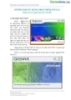
Hướng dẫn chi tiết sử dụng phần mềm ENVI
 14 p |
14 p |  330
|
330
|  74
74
-

Giáo trình Xử lý sự cố phần mềm (Nghề: Kỹ thuật sửa chữa, lắp ráp máy tính - Trung cấp) - Trường CĐ Nghề Kỹ thuật Công nghệ
 138 p |
138 p |  37
|
37
|  12
12
-

Giáo trình Tin học văn phòng (Nghề: Quản trị mạng máy tính - Trình độ: Trung cấp) - Trường TCN Quang Trung
 220 p |
220 p |  33
|
33
|  11
11
-

Bài giảng Lập trình quản lý - Chương 3: Thiết kế phần mềm quản lý (Phần 1)
 37 p |
37 p |  23
|
23
|  11
11
-

Giáo trình mô đun Xử lý sự cố phần mềm (Nghề Công nghệ thông tin - Trình độ cao đẳng) – CĐ Kỹ thuật Công nghệ BR–VT
 111 p |
111 p |  47
|
47
|  9
9
-

Giáo trình Tin học văn phòng (Nghề: Kỹ thuật sửa chữa, lắp ráp máy tính - Cao đẳng): Phần 1 - Trường Cao đẳng Cơ điện Xây dựng Việt Xô
 50 p |
50 p |  24
|
24
|  9
9
-

Giáo trình Tin học văn phòng (Nghề: Quản trị mạng máy tính - Cao đẳng): Phần 1 - Trường Cao đẳng Cơ điện Xây dựng Việt Xô
 51 p |
51 p |  31
|
31
|  9
9
-

Giáo trình Xử lý sự cố phần mềm - Trường Trung cấp Tháp Mười
 126 p |
126 p |  17
|
17
|  8
8
-

Giáo trình mô đun Xử lý sự cố phần mềm (Nghề Kỹ thuật lắp ráp và sửa chữa máy tính - Trình độ trung cấp) – CĐ Kỹ thuật Công nghệ BR–VT
 111 p |
111 p |  46
|
46
|  8
8
-

Giáo trình Xử lý sự cố phần mềm (Nghề: Kỹ thuật sửa chữa, lắp ráp máy tính - Cao đẳng): Phần 2 - Trường CĐ nghề Việt Nam - Hàn Quốc thành phố Hà Nội
 72 p |
72 p |  30
|
30
|  7
7
-
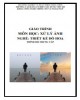
Giáo trình Xử lý ảnh (Nghề: Thiết kế đồ họa - Trung cấp): Phần 1 - Trường Cao đẳng Cơ điện Xây dựng Việt Xô
 49 p |
49 p |  31
|
31
|  7
7
-
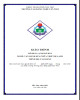
Giáo trình Phần mềm văn phòng nguồn mở (Nghề: Tin học văn phòng - Trình độ: Trung cấp) - Trường Cao đẳng nghề Cần Thơ
 78 p |
78 p |  12
|
12
|  6
6
-

Giáo trình Tin học văn phòng (Nghề: Quản trị mạng máy tính - Trung cấp): Phần 1 - Trường Cao đẳng Cơ điện Xây dựng Việt Xô
 51 p |
51 p |  25
|
25
|  6
6
-

Giáo trình mô đun 03: Xử lý văn bản cơ bản
 46 p |
46 p |  33
|
33
|  5
5
-

Giáo trình Cài đặt và sử dụng các phần mềm hỗ trợ (Ngành: Tin học văn phòng - Trung cấp) - Trường Cao đẳng Xây dựng số 1
 71 p |
71 p |  14
|
14
|  5
5
-

Giáo trình Xử lý sự cố phần mềm (Nghề: Kỹ thuật sửa chữa, lắp ráp máy tính - Trung cấp): Phần 1 - Trường Cao đẳng Cơ điện Xây dựng Việt Xô
 76 p |
76 p |  13
|
13
|  4
4
-

Giáo trình mô đun Xử lý sự cố phần mềm (Nghề Công nghệ thông tin - Trình độ trung cấp) – CĐ Kỹ thuật Công nghệ BR–VT
 111 p |
111 p |  44
|
44
|  3
3
Chịu trách nhiệm nội dung:
Nguyễn Công Hà - Giám đốc Công ty TNHH TÀI LIỆU TRỰC TUYẾN VI NA
LIÊN HỆ
Địa chỉ: P402, 54A Nơ Trang Long, Phường 14, Q.Bình Thạnh, TP.HCM
Hotline: 093 303 0098
Email: support@tailieu.vn








